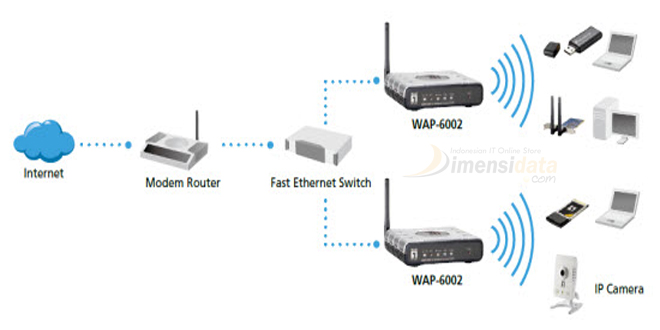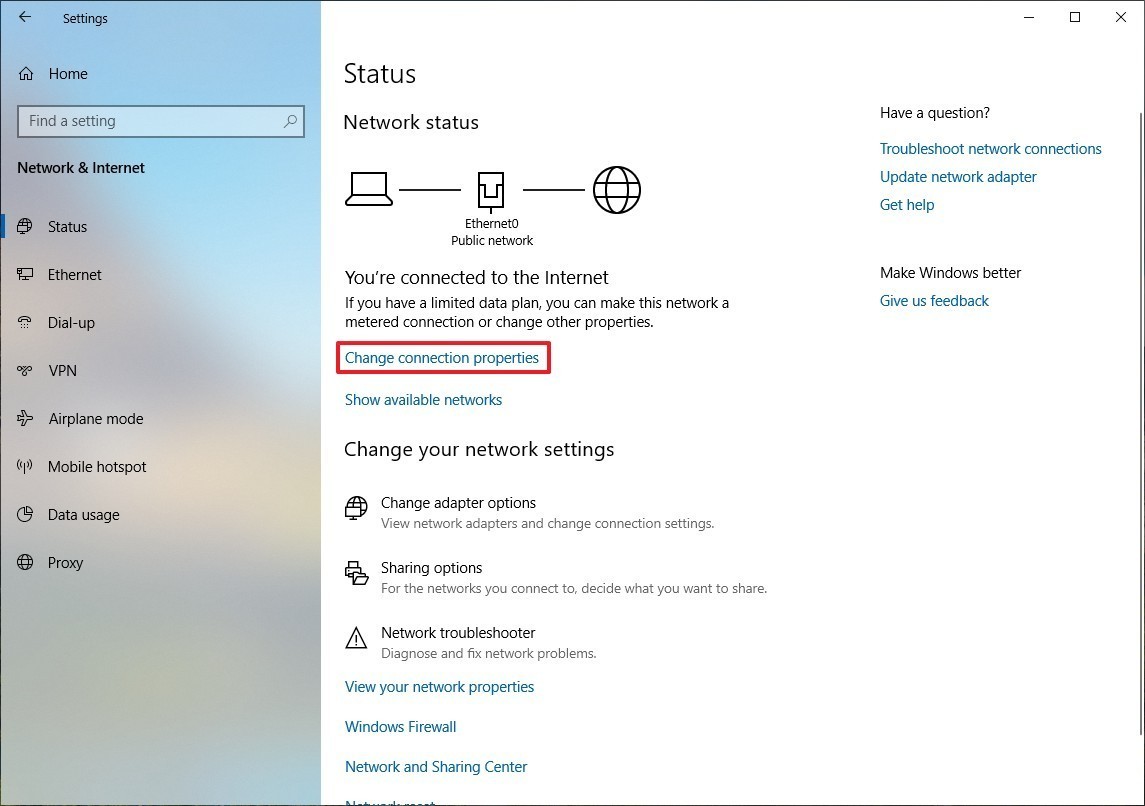Keyboard laptop yang macet bisa menjadi masalah yang sangat menjengkelkan. Ketika tombol-tombol keyboard tidak berfungsi dengan baik, hal ini dapat mengganggu produktivitas Anda dan membuat penggunaan laptop menjadi tidak nyaman. Namun, jangan khawatir! Ada beberapa cara yang dapat Anda coba untuk memperbaiki keyboard laptop yang macet. Dalam artikel ini, kami akan memberikan panduan langkah demi langkah tentang bagaimana cara memperbaiki keyboard laptop yang macet.
1. Membersihkan Keyboard
Langkah pertama yang dapat Anda lakukan adalah membersihkan keyboard laptop Anda. Kadang-kadang, kotoran dan debu dapat menyebabkan tombol-tombol keyboard macet. Untuk membersihkannya, Anda dapat menggunakan kuas kecil atau sikat gigi yang lembut. Gosoklah tombol-tombol keyboard dengan lembut untuk menghilangkan kotoran dan debu yang menempel. Pastikan Anda melakukannya dengan hati-hati agar tidak merusak tombol-tombol keyboard.
2. Menggunakan Penyemprot Udara
Jika membersihkan keyboard dengan kuas atau sikat gigi tidak berhasil, Anda dapat mencoba menggunakan penyemprot udara. Penyemprot udara dapat membantu menghilangkan kotoran dan debu yang sulit dijangkau. Gunakan penyemprot udara dengan hati-hati dan ikuti petunjuk penggunaan yang tertera pada kemasan. Pastikan Anda menggunakan penyemprot udara dalam posisi tegak lurus agar tidak merusak keyboard.
3. Mengecek Koneksi Kabel Keyboard
Jika keyboard laptop Anda masih macet setelah membersihkannya, langkah selanjutnya adalah memeriksa koneksi kabel keyboard. Beberapa laptop memiliki koneksi kabel yang dapat dilepas antara keyboard dan motherboard. Pastikan kabel keyboard terhubung dengan baik ke motherboard. Jika kabel terlepas, sambungkan kembali dengan hati-hati. Jika kabel terlihat rusak atau patah, Anda mungkin perlu menggantinya dengan yang baru.
4. Mengganti Driver Keyboard
Jika keyboard laptop masih macet setelah memeriksa koneksi kabel, kemungkinan masalahnya terletak pada driver keyboard. Anda dapat mencoba mengganti driver keyboard untuk memperbaiki masalah ini. Untuk melakukannya, ikuti langkah-langkah berikut:
- Buka “Device Manager” dengan mengklik kanan pada “Start” dan memilih “Device Manager”.
- Cari dan perluas kategori “Keyboards”.
- Klik kanan pada keyboard yang bermasalah dan pilih “Uninstall device”.
- Setelah driver dihapus, restart laptop Anda.
- Setelah laptop menyala kembali, driver keyboard akan diinstal secara otomatis.
Jika driver keyboard yang baru tidak diinstal secara otomatis, Anda dapat mengunjungi situs web produsen laptop Anda dan mencari driver keyboard yang sesuai dengan model laptop Anda. Unduh dan instal driver tersebut.
5. Menggunakan Keyboard Eksternal
Jika semua langkah di atas tidak berhasil memperbaiki keyboard laptop yang macet, Anda dapat menggunakan keyboard eksternal sebagai solusi sementara. Sambungkan keyboard eksternal ke laptop Anda melalui port USB. Dengan menggunakan keyboard eksternal, Anda masih dapat menggunakan laptop Anda dengan normal tanpa terganggu oleh keyboard yang macet. Namun, pastikan Anda memperbaiki keyboard laptop Anda secepat mungkin untuk mengembalikan fungsionalitas penuh pada laptop Anda.
6. Membawa Laptop ke Teknisi
Jika semua langkah di atas gagal memperbaiki keyboard laptop yang macet, mungkin ada masalah yang lebih serius dengan keyboard laptop Anda. Dalam hal ini, disarankan untuk membawa laptop Anda ke teknisi yang terpercaya. Teknisi akan dapat mendiagnosis masalah dengan tepat dan memberikan solusi yang sesuai. Mereka mungkin perlu mengganti keyboard laptop Anda dengan yang baru jika masalahnya tidak dapat diperbaiki.
Kesimpulan
Memperbaiki keyboard laptop yang macet bisa menjadi tugas yang menantang, tetapi dengan langkah-langkah yang tepat, Anda dapat mengatasi masalah ini. Mulailah dengan membersihkan keyboard dan menggunakan penyemprot udara untuk menghilangkan kotoran dan debu. Periksa juga koneksi kabel keyboard dan ganti driver keyboard jika diperlukan. Jika semua langkah tersebut tidak berhasil, Anda dapat menggunakan keyboard eksternal sebagai solusi sementara atau membawa laptop Anda ke teknisi. Dengan sedikit usaha, Anda dapat memperbaiki keyboard laptop yang macet dan mengembalikan fungsionalitas penuh pada laptop Anda.